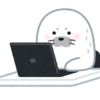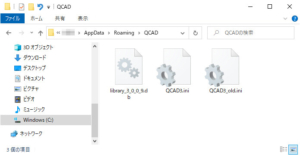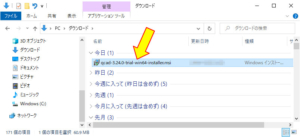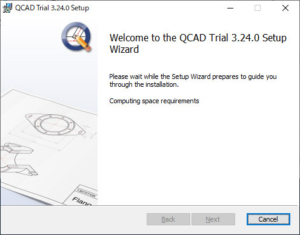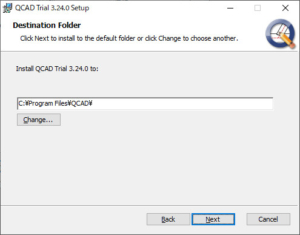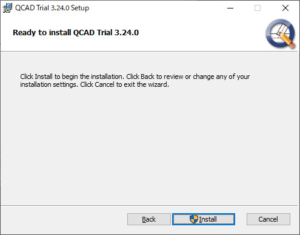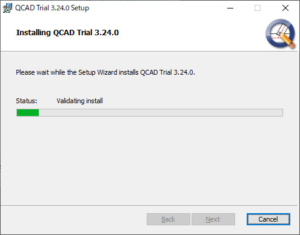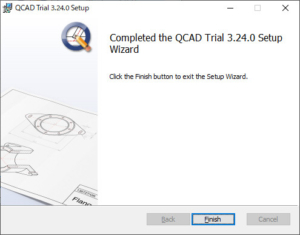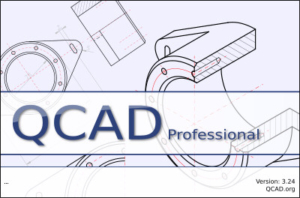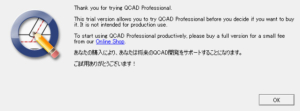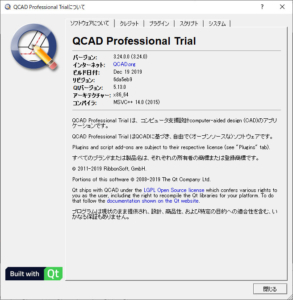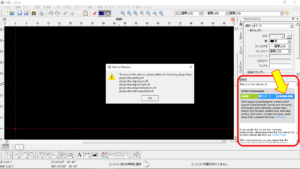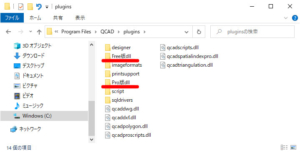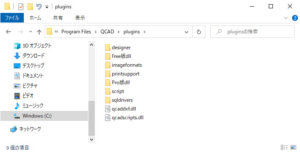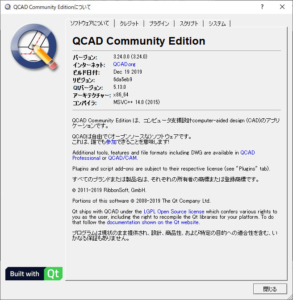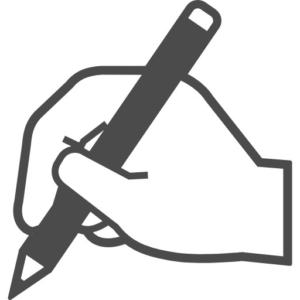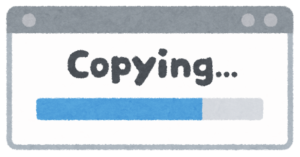【QCAD-14】QCAD Community Editionの更新(バージョンアップ)。
このブログを立ち上げた2019年4月以来あまり更新を行っていませんが、QCADは現在では私の趣味利用でのCADソフトのメインとなっています。それまで使用していたDraftsight2018は、2019年12月31日でWindowsでの無償使用が終了してしまう為にQCADも試してみる様になったのですが、その理由を除いてもQCADの使い易さと直感的な操作感は気に入っています。
2019年3月に初めてインストールしたQCADのバージョンは「3.22.0」でしたが、2019年12月現在では「3.24.0」になっています。バージョン「3.23.0」も存在していて実際にも更新を行いましたが、その時には特に記事は書きませんでした。今回は「3.24.0」の更新に合わせてその様子を書いてみます。
注記
この記事ではWindows10 Homeの64ビット版を使用しています。LinuxおよびmacOS機は所有していないので、以降の記事はWindows10での内容になります。また記事公開時以降のQCADのバージョンによって、内容が異なる場合があります。
ファイルのダウンロードとQCADの設定ファイル
QCADのダウンロードはこちらから行います。特に更新用のファイルがある訳では無く、新規インストール時と同じファイル(QCAD Professional Trial)をダウンロードします。新規インストール、及びProfessionalの体験版から無料版となるCommunityEditionへの変更については上記の記事を見て下さい。
これまで使用していたQCADでの個人設定ファイルは、通常「C:\Users\(ユーザー名)\AppData\Roaming\QCAD」内の「QCAD3.ini」になります(要:隠しファイル表示設定)。従って更新を行う前には、念の為にこのQCAD3.iniが含まれる「\QCAD」フォルダーごと別の場所にコピーしておいた方が良さそうです。
更新作業
今回はこれまで使用していたQCAD(バージョン「3.23.0」)はインストールしたままで、アンインストールしていない環境で行ってみます。ダウンロードしたバージョン「3.24.0」のインストールファイルがインストーラー形式(拡張子.msi)の場合はファイルをダブルクリックか、右クリックして「インストール」を選択します。
インストールを開始すると、セットアップウィザードが始まります。「Next」で進みます。
インストール先は現在のQCADがインストールされている場所(私の場合はデフォルトのまま)にして、上書きインストールを行います。「Next」で進みます。
「Install」ボタンでファイルの書き込みが始まります。
その後はセットアップウィザードによるインストール作業が完了するまで、特にする事はありません。進捗を見ていると古いファイルは削除されている様子です。インストールが完了したら「Finish」でウィザードを終了します。
更新後の立ち上げ
更新後にQCADを立ち上げてみると、再びProfessionalの体験版として立ち上がります。更新後は新規インストール時と同じ様にCommunityEditionへの変更作業が必要になります。※以降、内容は新規インストール時の記事内容と重複します。
ウィジェットエリアに「体験版」という項目が表示されています。この中の「拡張機能削除」をクリックすると、上記の様にCommunityEditionとして使用する場合に削除が必要なファイル一覧が表示されます。ファイル一覧をスクリーンショット等で控えておき、一旦QCADは終了します。※上記は私の環境でのQCADで、アイコンやウィジェット位置などを変更しています。
削除するファイルはQCADがインストールされたフォルダー内にある、さらに「plugins」フォルダー内の拡張子「.dll」ファイルです。7個のdllファイルがありますが、先の一覧で表示された5個のファイルを削除します。5個のdllファイルは元に戻す事でQCADは再びProfessionalの体験版となるので、上記の様にフォルダーを作成して移動しておく方法でも可能です。
上記は5個のdllファイルを削除(移動)した後の状態です。私の場合は先の「Pro版dll」フォルダーに削除する5個のdllファイルを移動し、「Free版dll」フォルダーには削除しない2個のdllファイルをコピーしてあります。※ファイルの削除や移動を行う際にWindowsでは「管理者権限」に関するウィンドウが出ます。Windowsにログインしているユーザーに管理者権限が必要です。
5個のdllファイルの削除後、改めてQCADを立ち上げるとProfessionalの体験版に関する表示は無くなります。
バージョン「3.24.0」のCommunityEditionになりました。
2020年8月追記
QCADのバージョン3.25.0からCommunity Editionとして使用する為の、削除するdllファイルが一部異なっています。また「plugins」フォルダーに残るdllファイルの数も2つから3つになっています。
その他
最初に個人設定ファイルが含まれる「\QCAD」フォルダーを念の為に別の場所にコピーしましたが、上書きインストールによる更新でも設定は維持されていました。ただし先にQCADをアンインストールして更新を行う場合も含めて、設定ファイルが含まれる「\QCAD」フォルダーはやはり念の為にコピーしておく方が良いと思います。
QCADから派生したとされる「LibreCAD」については、ここ数年更新がありません(2016年のバージョン「2.1.3」が最後)。またWindows版Draftsight2018は2019年12月31日で無償使用が終了しますが(現在のDraftsight2019では無償使用不可)、引き続きMac版とLinux版はDraftsight2019のベータ版として無償利用が可能でした。しかし先日更新されたDraftsight2019 SP3からLinux版のダウンロードが出来なくなっています(ダウンロードページでのLinux版ダウンロードボタンが無い)。正式なアナウンスはまだ無い様子ですが、これはWindowsの無償利用終了と共にLinux版の開発も終了するという事でしょうか。